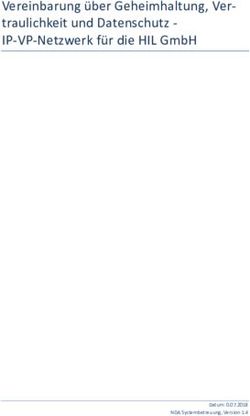TUCar Technische Dokumentation - Fakultät für Elektrotechnik und Informationstechnik - TU Chemnitz
←
→
Transkription von Seiteninhalten
Wenn Ihr Browser die Seite nicht korrekt rendert, bitte, lesen Sie den Inhalt der Seite unten
Fakultät für Elektrotechnik und Informationstechnik
Professur für Prozessautomatisierung
Modul: Projektpraktikum Autonome Systeme
TUCar
Technische DokumentationProfessur für Prozessautomatisierung TUCar
Projektpraktikum Autonome Systeme (05/2021)
1 Allgemein
Das TUCar (siehe Abbildung 1.1) ist im Rahmen einer gemeinsamen Bachelorarbeit (Leopold
Mauersberger und Daniel Käppler, 2018) entstanden und ist konzipiert für die Nutzung in der
Lehre. Ergänzend zu unserem Praktikumsroboter TUCBot (Lange u. a., 2018), liegt der Fokus
beim TUCar verstärkt auf höheren Navigationsalgorithmen. Entsprechend ist das Fahrzeug
u.a. mit einer Kamera und einem Embedded PC System ausgestattet.
Abbildung 1.1: Ansicht des TUCar mit und ohne Hülle.
Technische Daten
Abmessungen 26 × 13 × 24 cm (LxBxH)
Radstand ca. 167 mm
Chassis Modellauto 1:18
Embedded PC Raspberry Pi 3B+
Mikrocontroller Board Arduino Micro
IMU 6 DoF (Beschleunigungs- und Drehratensensor)
Kamera 200° Öffunungswinkel
Inkrementalgeber Auf Motorachse zur Geschwindigkeitsmessung
1.1 Koordinatensysteme
Nachfolgend werden die Koordinatensystemdefinitionen für das TUCar eingeführt:
• Die Welt W befindet sich in einer Ecke des Spielfelds und bildet das Referenzkoordina-
tensystem.
• Das Vehiclekoordinatensystem oder Body B liegt in der Mitte der Hinterachse des
TUCar.
• Das Kamera-Koordinatensystem C liegt im optischen Zentrum der Kamera.
• Die Koordinatensysteme für die Tags Ti befinden sich jeweils in der Mitte eines Tags
(siehe 2.1 TagMap).
2Professur für Prozessautomatisierung TUCar
Projektpraktikum Autonome Systeme (05/2021)
Abbildung 1.2: Darstellung der Koordinatensysteme Welt W, Body B, Camera C und Tag T .
Die Transformation von Punkten aus dem Kamera-Koordinatensystem in das Body-Koordi-
natensystem ist über eine extrinsische Kalibrierung gegeben und erfolgt über die Transforma-
tion
0 −1 0 0.085
−1 0 0 0
TBC = (1.1)
0 0 1 0.23
0 0 0 1
Auch wenn die Transformation dreidimensional formuliert ist, wird die Z-Komponente meist
vernachlässigt und davon ausgegangen, das sich alles in der x-y-Ebene befindet.
3Professur für Prozessautomatisierung TUCar
Projektpraktikum Autonome Systeme (05/2021)
2 TUCarToolbox
Die TUCar-Toolbox wurde entwickelt, um grundlegende Funktionen für das TUCar in
Matlab und Matlab Simulink zur Verfügung zu stellen. Es beinhaltet ebenso die Anbindung
an ROS und damit die Möglichkeit, Steuerbefehle an das TUCar zu senden bzw. Sensordaten
zu empfangen.
Nachfolgend werden einige Komponenten der Toolbox beschrieben.
2.1 TagMap
Die TagMap enthält die Posen aller Tags im Welt-Koordinatensystem (2D). Die Daten sind
in der Datei tagmap.json gespeichert. Diese kann in Matlab mit der Funktion
1 loadTagMap(filename, useGtsam)
geladen werden und gibt ein Struct mit allen Tags zurück. Mit Setzen des Arguments useGtsam
=true, wird die Tag-Pose zusätzlich als GtSAM-Pose Klasse (gtsam.Pose2) zurückgegeben.
2.2 StreetMap
Die Klasse StreetMap wurde zur einfacheren verwendung der Straßenkarte angelegt. Diese
besteht aus der linken (Lef tLane) und rechten (RightLane) Fahrbahnmarkierung und der
Mittellinie (M idLane). Die Linien bestehen jeweils aus einem Array mit Punkten in der
xy-Ebene.
Folgende Funktionen sehen zur Verfügung:
1 getParallelPath(points, scale)
2 plotMap(ax)
2.3 TUCarLocalisation
TUCarLocalisation ist eine MATLAB Klasse, die eine Lokalisierungslösung mit hilfe eines
EKFs aus den positionen der Apriltags und der Odometrie berechnet.
2.3.1 Input
• Odometrie(geometry_msgs/TwistStamped): vom TUCar bereitgestellte Odometrie
aus Encoder und IMU im Body-Koordinatensystem.
• AprilTags Positionen(apriltags2_ros/AprilTagDetectionArray): Positionen der April-
Tags in Kamera-Koordinatensystem.
2.3.2 Output
• Pose(nav_msgs/Odometry): EKF Lösung für die Pose im Welt-Koordinatensystem
(und Geschwindikeit und Drehrate unverändert aus Input im Body-Koordinatensystem).
2.3.3 Verwendung
1 TUCarLocalisation(Odometrietopic, Apriltagtopic, Outputtopic, Worldname,
Plotlevel)
4Professur für Prozessautomatisierung TUCar
Projektpraktikum Autonome Systeme (05/2021)
Parameter Erklärung
Odometrietopic ROS-Topicname für Odometrieinformationen
Apriltagtopic ROS-Topicname für AprilTag-Detektionen
Outputtopic ROS-Topicname für berechnete Pose-Schätzung
Worldname Name der Welt (Default: street_original)
0 keine Grafik
1 xy-Plot mit Pose
2 ausführlicher xy-Plot und Darstellung über die
Plotlevel
Zeit mit Kovarianz
Vorsicht: führt ev. zu Problemen da sehr re-
chenintensiv!
2.4 Custom Message Types
Um die Simulink-Modelle oder andere Funktionalitäten, wie die Lokalisierungs-Klasse, nut-
zen zu können, müssen ROS-Messages aus selbst compilierten ROS-Paketen ggf. bekannt
gemacht werden. Die Robotics System Toolbox von Matlab enthält bereits typische Nachrichten-
Definitionen, welche zum Zeitpunkt der Matlab-Version vorlagen. Darauf aufbauend können
weitere Message-Definitionen vorgenommen werden1 . In unserem Fall betrifft das bspw. das
Paket zur AprilTag-Erkennung sowie Nachrichtendefinitionen des TUCar.
Ab der Matlab Version R2020b hat sich das Vorgehen zum Einbinden der eigenen Nachrichten-
Definitionen grundlegend geändert, aus diesem Grund wird nachfolgend zwischen Vor R2020b
und Ab R2020b unterschieden.
2.4.1 Vor R2020b
Das Laden Nachrichten-Definitionen findet in der startup.m der TUCarToolbox statt. Bitte
zunächst diese Datei öffnen und die Version für vor R2020b entsprechend einkommentieren.
Anschließend sollte auf den entsprechenden Hinweis geachtet werden, dass die *.jar-Dateien
mit den Klassendefinitionen in die entsprechende Datei javaclasspath.txt aufgenommen
werden, wie von startup.m ausgegeben wurde.
Ob die AprilTag-Messages korrekt bekannt sind, kann bspw. mit folgendem Maltab-Befehl
getestet werden:
1 rosmessage('apriltags2_ros/AprilTagDetectionArray')
Wenn keine Fehlermeldung erscheint, funktioniert alles.
2.4.2 Fehlerbehandlung
Achtung: Sollten sich zwischen zwei ROS-Versionen Nachrichtendefinitionen verändert
haben, welche von einem Custom-Message Typ verwendet werden, kann es zu Inkompati-
bilitäten kommen. Eventuell wird ein md5 Checksummen Fehler ausgegeben, oder der
selbst definierte Message-Typ wird gar nicht geladen.
Funktioniert der obige befehl nicht, sollte zuerst geprüft werden, ob die Java-Klassendefini-
tionen korrekt geladen worden:
1 s = javaclasspath('−static');
2 s{find(contains(s,'custom_msgs'))}
1
siehe Matlab Dokumentation unter: Create Custom Messages from ROS Package
https://de.mathworks.com/help/ros/ug/create-custom-messages-from-ros-package.html
5Professur für Prozessautomatisierung TUCar
Projektpraktikum Autonome Systeme (05/2021)
Sollte hier ein leeres Ergebnis erscheinen, bzw. keine Klasse namens apriltags2_ros-*
erscheinen, dann liegt der Fehler womöglich in der fehlenden Pfaddefinition in der Datei
javaclasspath.txt.
Weiterhin muss der Matlab-Pfad für die *.m-Dateien korrekt bekannt sein.
Hier: TUCarToolbox/ros_msg_definitions/msggen.
Ob ein bestimmter Message-Typ in Matlab zumindest registriert wurde, d.h. der Pfad zu
den *.m-Dateien der Custom Message bekannt ist, kann wie folgt getestet werden:
1 s = rosmsg("list");
2 s{find(contains(s,'april'))}
Sollten alle Pfade korrekt definiert sein und das Erstellen von Message-Klassen in Matlab
trotzdem nicht funktionieren, kann auch die Matlab-Version ein Grund sein. Wir sind dem
nicht genau auf die Spur gegangen, jedoch sind die für Matlab generierten Message-Typen
mindestens zwischen Matlab R2018 und R2019 inkompatibel. Wenn eine aktuelle Matlab-
Version verwendet wird, sollte alles ohne Anpassungen funktionieren. Falls nicht, gibt es die
Möglichkeit auf ältere Message-Definitionen zurückzugreifen. Im TUCarToolbox-Ordner gibt
es wie bereits angesprochen, den Ordner ros_msg_definitions. Dieser ist ein symbolischer
Link zu den eigentlichen Message-Definitionen im Ordner custom_msgs:
tucar−toolbox> ll ros_msg_∗
[...] ros_msg_definitions −> custom_msgs/R2019a/matlab_gen/
Für eine ältere Version kann dieser Link einfach korrigiert werden:
tucar−toolbox> rm ros_msg_definitions
tucar−toolbox> ln −s custom_msgs/R2018a/matlab_gen ros_msg_definitions
tucar−toolbox> ll ros_msg_∗
[...] ros_msg_definitions −> custom_msgs/R2018a/matlab_gen/
2.4.3 Ab R2020b, Erstellen der Custom Message Types in Matlab
Die neueren Matlab-Versionen besitzen nun intern die Möglichkeit, Nachrichten-Definitionen
für die Nutzung in Matlab zu übersetzen. Hierzu steht die Funktion rosgenmsg bereit. Im
unterschied zu früheren Matlab-Versionen lassen sich die bereits übersetzten Nachrichten-
Definitionen nicht mehr so einfach zwischen verschiedenen Rechnern austauschen und die
folgende Vorgehensweise muss bei jeder Änderung oder Neuinstallation bzw. sogar beim
Verschieben des Quellcode-Ordners durchgeführt werden. Leider gibt es beim Übersetzen
einige Fallstricke in Verbindung mit Ubuntu, die ggf. einen höheren Aufwand bedeuten. Aus
diesem Grund folgen Hinweise und eine mögliche Vorgehensweise.
CMake: Zum übersetzen der ROS-Nachrichten wird CMake verwendet. Da Matlab eigene
Standard-Bibliotheken verwendet, besteht die Möglichkeit, dass diese nicht mit den
Systemweiten Bibliotheken kompatibel sind und CMake nicht aufgerufen werden kann.
Um dies zu testen, wird folgendes Matlab-Kommando ausgeführt:
1 system('cmake −−version')
Werden hier fehlermeldungen ausgegeben, so muss Matlab mit LD_PRELOAD gestartet
werden, damit die Systemweiten Bibliotheken anstatt der Matlab-Varianten genutzt
werden. Matlab wird wie folgt gestartet:
LD_PRELOAD="/usr/lib/x86_64−linux−gnu/libstdc++.so.6:/usr/lib/x86_64−linux−gnu/
libcurl.so.4" matlab −softwareopengl
6Professur für Prozessautomatisierung TUCar
Projektpraktikum Autonome Systeme (05/2021)
CMake Version aktualisieren: Ggf. kann es sein, dass die installierte CMake-Version
zu alt ist. In diesem Fall kann wie folgt vorgegangen werden:
1. Ermitteln der URL zum Download des aktuellen Quellcodes.
2. herunterladen:
wget https://github.com/Kitware/CMake/releases/download/v3.20.2/cmake-3.20.2.tar.gz
3. entpacken:
tar -xzvf cmake-3.20.2.tar.gz
4. Konfigurieren mit einem lokalen Ziel:
./bootstrap –prefix=/home/YOURHOME/.local
5. Kompilieren und installieren:
make -j8 install
6. Ggf. muss noch folgendes in die ~/.bashrc aufgenommen werden:
export PATH="$(systemd-path user-binaries):$PATH"
Python: Sollte beim ausführen von rosgenmsg die Fehlermeldung kommen, dass Python
2.7 benötigt wird, dann muss folgendes in Matlab ausgeführt werden (vorausgesetzt
Python 2.7 ist systemweit installiert):
1 pyenv('Version','/usr/bin/python2.7')
Das TUCar-Toolbox Repo besitzt im Ordner custom_msgs/definitions die notwendigen
Nachrichten-Definitionen aus den betreffenden ROS-Paketen für die wir die Nachrichten-
Definitionen in Matlab nutzen möchten. Wir erstellen diese für die beiden Pakete apriltag2_ros
sowie tucar_msgs, indem der folgende Befehl in Matlab ausgeführt wird (Pfade anpassen!):
1 rosgenmsg('~/workspace/TUCar−Toolbox/custom_msgs/definitions')
Folgende Ausschrift sollte erscheinen:
1 To use the custom messages, follow these steps:
2
3 1. Add the custom message folder to the MATLAB path by executing:
4
5 addpath('~/workspace/TUCar−Toolbox/custom_msgs/definitions/
matlab_msg_gen_ros1/glnxa64/install/m')
6 savepath
7
8 2. Refresh all message class definitions, which requires clearing the
workspace, by executing:
9
10 clear classes
11 rehash toolboxcache
12
13 3. Verify that you can use the custom messages.
14 Enter "rosmsg list" and ensure that the output contains the generated
15 custom message types.
Entsprechend werden die Pfadangaben für addpath(.) in der startup.m angepasst. Achtung,
nachdem die Message-Definitionen erstellt wurden dürfen Sie nicht mehr verschoben werden.
7Professur für Prozessautomatisierung TUCar
Projektpraktikum Autonome Systeme (05/2021)
3 Simulation
Die Simulation des TUCars erfolgt in Gazebo1 , einer Quelloffenen Robotersimulation. In
Bezug auf das TUCar wurde eine entsprechende Welt für die Simulationsumgebung erstellt,
welche die Straßenkarte sowie die AR-Tags enthält. Des weiteren wurde ein Modell des
echten Roboters implementiert, um wahlweise zwischen realem oder simulierten Roboter
umzuschalten. D.h. für beide Welten sind die gleichen Sensoren bzw. Aktoren mit deren
gleichnamigen ROS-Topics implementiert.
Auch wenn damit eine theoretische Übertragung von Navigationsalgorithmen zwischen
Realität und Simulation einfach möglich ist, sollte folgendes bedacht werden: die Herausforde-
rung bei jeder Simulation besteht in der Abbildung sämtlicher Dynamiken und Störeinflüsse
der realen Welt. Je nachdem, welcher Aufwand in die Entwicklung eines Simulationsmodells
investiert wird, verringern sich die Abweichungen zwischen beiden Welten.
Das von uns genutzte Simulationsmodell basiert auf dem seat_car_simulator2 und wurde
entsprechend angepasst.
3.1 Installation
Achtung: Für die Verwendung der Simulation sind neben der eigentlichen Gazebo-
Simulation noch folgende, möglicherweise nicht standardmäßig installierten, ROS-Pakete
notwendig:
• gazebo-ros-control
siehe http://wiki.ros.org/gazebo_ros_control
• joint-state-controller
siehe http://wiki.ros.org/joint_state_controller
Für die Lehrveranstaltung Projektpraktikum Autonome Systeme sind die ROS-Paketquellen
im GitLab der TU Chemnitz zu finden.3 . Um diese zu installieren, sollte der dort beschriebenen
Anleitung gefolgt werden.
3.2 Paketstruktur
Der Code ist in folgende Pakete gegliedert:
tucar_gazebo_bringup Enthält alle Launchfiles und Parameter (launch & conf ig) die zum
Starten der Simulation benötigt werden. Außerdem sind darin die Modelle für die Welt (world
& urdf & materials) enthalten.
In materials ist die Textur der Plane & Tags inklusive deren Definition als „material“
vorhanden. Der Ordner worlds enthält die für Gazebo relevanten Informationen zum Laden
einer Umgebung/Welt. Das soeben erwähnte „material“ wird hier verwendet, indem es in das
Modell der Plane (Textur + 3D Modell optisch + 3D Modell Kollision) eingebunden wird. Im
„world“-Ordner/Datei werden auch Einstellungen für die Physik-Engine vorgenommen.
1
Achtung: Es wird mindestens Version 7.16 benötigt! In Ubuntu 16.04 ist bspw. nur Version 7.0 in den offizi-
ellen Paketquellen. Unter: http://gazebosim.org/tutorials?tut=install_ubuntu wird eine alternative
Installation mit Paketquellen von osrfoundation.org beschrieben. Wenn der Anleitung folgend das Paket
gazebo7 installiert wird, sollte Gazebo ausreichend aktuell sein.
2
siehe https://gitlab.iri.upc.edu/mobile_robotics/adc/seat_car_simulator/tree/master
3
siehe https://gitlab.hrz.tu-chemnitz.de/proaut/pas/tucar-ros
8Professur für Prozessautomatisierung TUCar
Projektpraktikum Autonome Systeme (05/2021)
tucar_description Enthält die Beschreibung des TUCars (Kann auch unabhängig von der
Simulation verwendet werden.). In meshes sind die CAD-Datein (*.stl) des TUCars gespei-
chert. Die Karosserie wurde mit „Photogrammetry“ bzw. „Structure from Motion“ gescannt.
Ein nützlicher Artikel findet sich bei Prusa4 . Als Tools wurden COLMAP und Meshlab
verwendet.
tucar_gazebo_controller Enthält die Implementierung der Ackermann-Lenkung bzw. der
Regelung des Autos – d.h. hier werden die Fahrbefehle in Form von Lenkwinkel und Geschwin-
digkeit auf die simulierten Gelenke übertragen.
3.3 Verwendung
Zum Starten von Gazebo mit dem im Labor ausgelegten Straßenszenario und dem TUCar
muss lediglich das entsprechende Launchfile gestartet werden:
> roslaunch tucar_gazebo_bringup tucar_street_scenario.launch
Folgende Parameter können dabei angegeben werden:
• robot (string, default: sim01)
Name des Roboters
• world (string, default: street_original)
Name der Welt/Straßenkarte
• topcam (bool, defalut: false)
zusätzliche Kamera zur Draufsicht auf das Straßenszenario
• gui (bool, default: true)
Gazebo-Gui (Deaktivierung zur Ressourcenschonung ev. sinnvoll)
• start_pc_bringup (bool, default: true)
startet pc_bringup.launch mit Bildverarbeitung und Apriltag-Erkennung (Deaktivierung
zur Ressourcenschonung bei verwendung der Gound Truth Pose ev. sinnvoll)
Um bspw. notwendige Rechenleistung einzusparen, kann Gazebo mit aktivierter Draufsicht
und ohne GUI gestartet werden:
> roslaunch tucar_gazebo_bringup tucar_street_scenario.launch topcam:=true gui:=false
HINWEIS: Wird Gazebo ohne GUI über x2Go gestartet, muss ggf. vor Aufruf des obigen
Befehls in der selben Konsole noch folgendes ausgeführt werden5 :
> Xvfb :1 −screen 0 1600x1200x16 &
> export DISPLAY=:1.0
Um ein zweites TUCar (mit anderem Namespace) zu platzieren kann
> roslaunch tucar_gazebo_bringup spawn_tucar.launch x:=2.0 ns:=/sim_NAME
verwendet werden.
Zum zurücksetzen des TUCar auf die Startposition kann folgender Service verwendet werden:
> rosservice call /gazebo/reset_world "{}"
4
siehe Photogrammetry – 3D scanning with just your phone/camera von 2018,
unter https://blog.prusaprinters.org/photogrammetry-3d-scanning-just-phone-camera/
5
Siehe: https://answers.gazebosim.org//question/14625/running-a-camera-sensor-headless/
9Professur für Prozessautomatisierung TUCar
Projektpraktikum Autonome Systeme (05/2021)
reset_simulation funktioniert nicht, da dies zu Problemen mit den weiterverarbeitenden
Nodes (aufgrund des Rücksetzens der Simulationszeit) führt. Gegebenenfalls sollten vorher
noch die Ansteuerwerte auf 0 gesetzt werden:
> rostopic pub /sim01/drive_vel_angle tucar_msgs/TUCarDriveVelAngle
"header:
seq: 0
stamp:
ecs: 0
nsecs: 0
frame_id: ’’
vel: 0.0
angle: 0" −1
Es ist auch möglich weitere Kameras zu initialisieren:
> roslaunch tucar_gazebo_bringup spawn_topcam.launch ns:=cam2
Dabei sollen die Parameter x/y/z, roll/pitch/yaw sowie rate/height/width/fov sinnvoll gesetzt
werden. Die Kamera schaut in Richtung x-Achse.
Mit Ausführen von spawn_box.launch kann eine skalierbare (rote) Box an beliebigen
Punkten des Testszenarios platziert werden. Die Parameter < x/y/z > _size, < x/y/z > _pos
und mass bestimmen Größe, Position und Gewicht der Box.
> roslaunch tucar_gazebo_bringup spawn_box.launch x_size:=1 y_size:=1 z_size:=1 x_pos:=2
y_pos:=2 z_pos:=1 mass:=100
3.4 Aufbau und Funktion
Nachfolgend wird auf die Implementierungsdetails des Fahrzeug-Modells eingegangen.
3.4.1 Kamera
Die Simulation der Kamera des TUCars erfolgt in Gazebo als sogenannter Wideangle-Camera-
Sensor6 , siehe Abbildung 3.1. Im Gegensatz zum Nomalen Kamera-Sensor kann hier auf
komplexere Abbildungsfunktionen als das Lochkameramodell zurückgegriffen werden.
Informationen zu Sensoren in Gazebo finden sich z.B. in der SDF-Format-Beschreibung7 . Die
Abbildungsfunktion des RB-CAMERA-WW2-Objektivs kann gut als linear geteilt (äquidistant)
angenommen werden, d.h.
r =c∗θ (3.1)
wobei r dem Abstand vom Mittelpunkt des Bildsensors, c der Brennweite und θ dem Winkel
des einfallenden Strahls zur optischen Achse des Objektives entspricht.
3.4.2 IMU
Die IMU wird mittels des GazeboRosImuSensor-Plugin8 simuliert, welches in sensors.gazebo
konfiguriert wird. Über die Parameter des Gazebo-Sensors und/oder des Gazebo-Plugins kann
ein Gauß’sches Rauschen simuliert werden. Die Parameter hierfür können den Launchfiles
tucar_street_scenario.launch oder spawn_tucar.launch übergeben werden.
10Professur für Prozessautomatisierung TUCar
Projektpraktikum Autonome Systeme (05/2021)
Abbildung 3.1: Kameramodell der Omnikamera in Gazebo
3.4.3 Odometrie
Die Odometrie des simulierten TUCars wird im Gegensatz zum realen Fahrzeug aktuell nur an
den Hinterrädern abgegriffen. Es wird hierfür über die Drehgeschwindigkeiten / absolvierten
Umdrehungen der Hinterräder gemittelt, da das reale TUCar nur einen Encoder am Motor
besitzt.
Rauschen Zur Simulation einer fehlerbehafteten Odometrie stehen zur Bearbeitung der
Ground-Truth-Werte von Odometrie und Geschwindigkeit jeweils 4 Parameter zur Verfügung
(siehe Tabelle 3.1)
gefahrene Strecke Geschwindigkeit
absolute Std. std_odom_pose_abs std_odom_vel_abs
rel. Std. std_odom_pose_rel std_odom_vel_rel
absoluter Offset offset_odom_pose_abs offset_odom_vel_abs
rel. Off. offset_odom_pose_rel offset_odom_vel_rel
Tabelle 3.1: Parameter für das Rauschen der Odometrie
3.4.4 Ground-Truth-Sensor (Pose + Geschwindigkeiten)
Die Ground-Truth Pose und Geschwindigkeiten des Body-Koordinatensystems B können
mittels des P3D-Plugin abgegriffen werden, welches in gt.gazebo konfiguriert wird. Mittels
des Parameters std_vel_gt (Standardabweichung) kann ein Gauß’sches Rauschen auf die
Tangential- und Winkelgeschwindigkeiten simuliert werden. Dieser Parameter kann den
Launchfiles tucar_street_scenario.launch oder spawn_tucar.launch übergeben werden.
6
siehe https://gist.github.com/klokik/08f5429aea86eba921d6
7
siehe http://sdformat.org/spec?elem=sensor
8
siehe http://gazebosim.org/tutorials?tut=ros_gzplugins
11Professur für Prozessautomatisierung TUCar
Projektpraktikum Autonome Systeme (05/2021)
joint handles
getPosition() getVelocity()
Gelenkpositionen Gelenkgeschwindigkeiten
Ackermann Modell
künstliches Rauschen topic imu
topic odom_raw topic odom_imu
Abbildung 3.2: Flussdiagram zur Simulation der Odometriedaten des TUCar
Die Pose und Geschwindigkeiten werden als Typ nav_msgs/Odometry im Topic state_gt
veröffentlicht.
12Professur für Prozessautomatisierung TUCar
Projektpraktikum Autonome Systeme (05/2021)
Literatur
Lange, S., P. Weissig, A. Uhlig und P. Protzel (2018). „TUC-Bot: A Microcontroller Based
Robot for Education“. In: Robotics in Education. Hrsg. von W. Lepuschitz, M. Merdan,
G. Koppensteiner, R. Balogh und D. Obdržálek. Advances in Intelligent Systems and
Computing. Springer International Publishing, S. 201–213. isbn: 978-3-319-62875-2.
Leopold Mauersberger und Daniel Käppler (2018). „Kamerabasierte Navigation eines Modell-
fahrzeugs in einem Straßenverkehrsszenario“. Bachelorarbeit.
13Sie können auch lesen